Publicar aula podcasts ipad con GarageBand
Creación de podcasts de GarageBand en iPads en el aula es una gran manera de combinar la tecnología y el aprendizaje. Asignaciones de proyectos que incorporan podcasts creados con habilidades de comunicación y colaboración GarageBand iPad App el grifo del estudiante.
GarageBand ha existido desde hace unos años en el Mac y es conocido como un poderoso instrumento para hacer música. Sin embargo, tiene una característica de voz que puede ser usado para añadir voz a la música. . . o con la misma facilidad para grabar su voz en un podcast. Aún mejor, puede utilizar la misma herramienta para la creación de una abertura o de fondo la banda sonora musical.
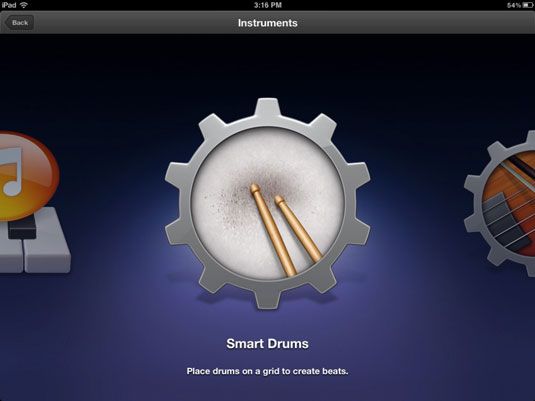
Con la gama de opciones que se ofrecen para la música y la voz junto con la capacidad de exportar y publicar su producto final, GarageBand ha convertido en la opción popular para muchas personas que producen podcasts simples en iPads.
GarageBand es una herramienta de grabación de gran alcance. Los siguientes pasos le dan una introducción rápida y sucia a usar GarageBand para podcasting:
Crear una nueva canción con algunas pistas sencillas.
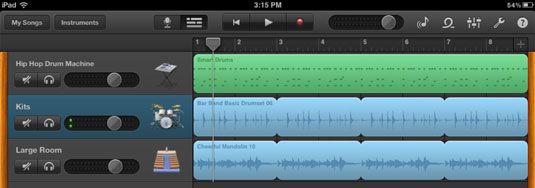
Vamos a usar este breve canción como una introducción temática cada vez que cree un nuevo podcast. Por supuesto, también puede considerar la adición de un poco de música libre de regalías.
Guarde su tema pulsando el botón de mis canciones en la parte superior derecha de la pantalla.
El teléfono regresará a la pantalla My Songs navegador.
Hacer una copia de su tema musical tocando y manteniendo el tema de la canción Mi navegador y luego pulsando el icono copia +.
Toque en Hecho y seleccione su copia a utilizar para su podcast.
Usted se encontrará de nuevo en visualización de seguimiento, donde se puede tocar el botón de Instrumentos en la barra de herramientas superior.
Toque en la grabadora de audio para comenzar a grabar el podcast.
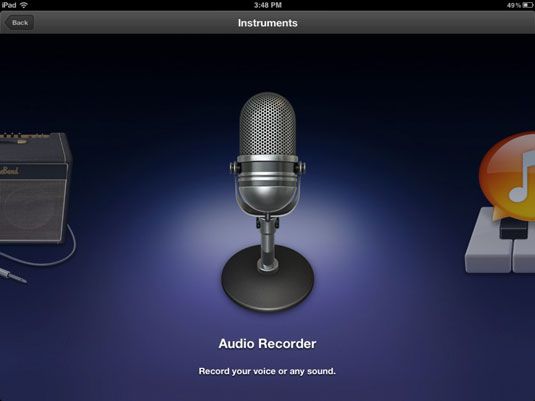
Pulse el botón de grabación y hablar clara y directamente en el micrófono del iPad.
El micrófono del iPad se encuentra en la esquina superior izquierda cuando el iPad está frente a usted (con el botón de Inicio en la parte inferior).
También puede utilizar un micrófono externo conectado al iPad para grabar su podcast. El uso de un micrófono externo puede ayudar a mejorar la calidad de sonido de su podcast.
Pulse el botón de grabación en cualquier momento para parar.
Escuchar y volver a grabar tantas veces como sea necesario.
Toque y mantenga el podcast en su My Songs ver y después, pulse en el icono Compartir encima de ella para seleccionar cómo desea compartirlo.
Sus opciones incluyen la carga a una cuenta de SoundCloud, teniendo en iMovie si desea agregar imágenes o video, o compartirla a través de iTunes o por correo electrónico.
Puede publicar su podcast GarageBand a través de iTunes. Toque en iTunes en el menú Compartir y guardar su podcast como un archivo de iTunes o como un archivo de GarageBand para la edición en un equipo diferente. Para publicar, seleccione iTunes.
Inicie iTunes en su computadora con su iPad conectado de forma inalámbrica o por cable. Haga clic en su iPad en la lista de fuentes y seleccione panel Aplicaciones de su iPad en las pestañas superiores. Vaya a las opciones de uso compartido de archivos en la parte inferior de la ventana y seleccione GarageBand. Su podcast debe aparecer, y se puede arrastrar a su escritorio o en cualquier carpeta. Ahora está listo para enviarlo a iTunes.
Ir a la página web de Apple para todos los detalles de la presentación de podcast.
También puede publicar su podcast por la posibilidad de subir a un sitio web basado en el blog como Posterous o WordPress. Apple también ofrece Podcast Producer como parte de su servidor X Mac OS Installations- es posible que desee ver en él como una opción para publicar tus podcasts.
Mantenga las cosas en movimiento si se quiere mantener el interés. Trate de mantener los segmentos de temas en torno a siete minutos o menos. El uso de los huéspedes o entrevistas grabadas es una gran manera de mezclar el flujo de la conversación y el tono. También debe considerar la incorporación de fondos musicales y pequeños jingles como una manera de hacer la transición entre los temas en un podcast más tiempo.



